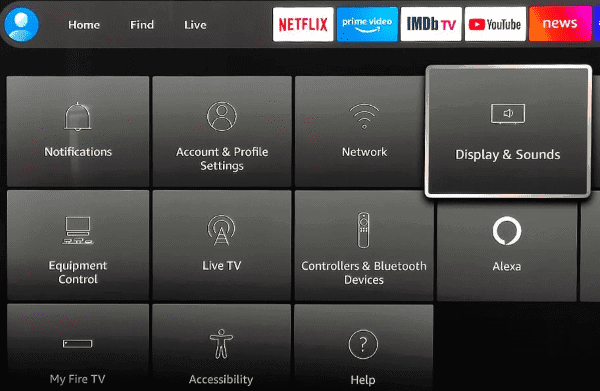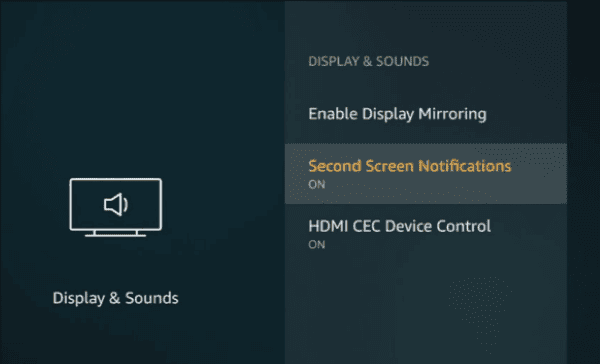Anslut Kindle Fire till TV - enkel instruktionsguide
3 min. läsa
Uppdaterad den
Läs vår informationssida för att ta reda på hur du kan hjälpa MSPoweruser upprätthålla redaktionen Läs mer
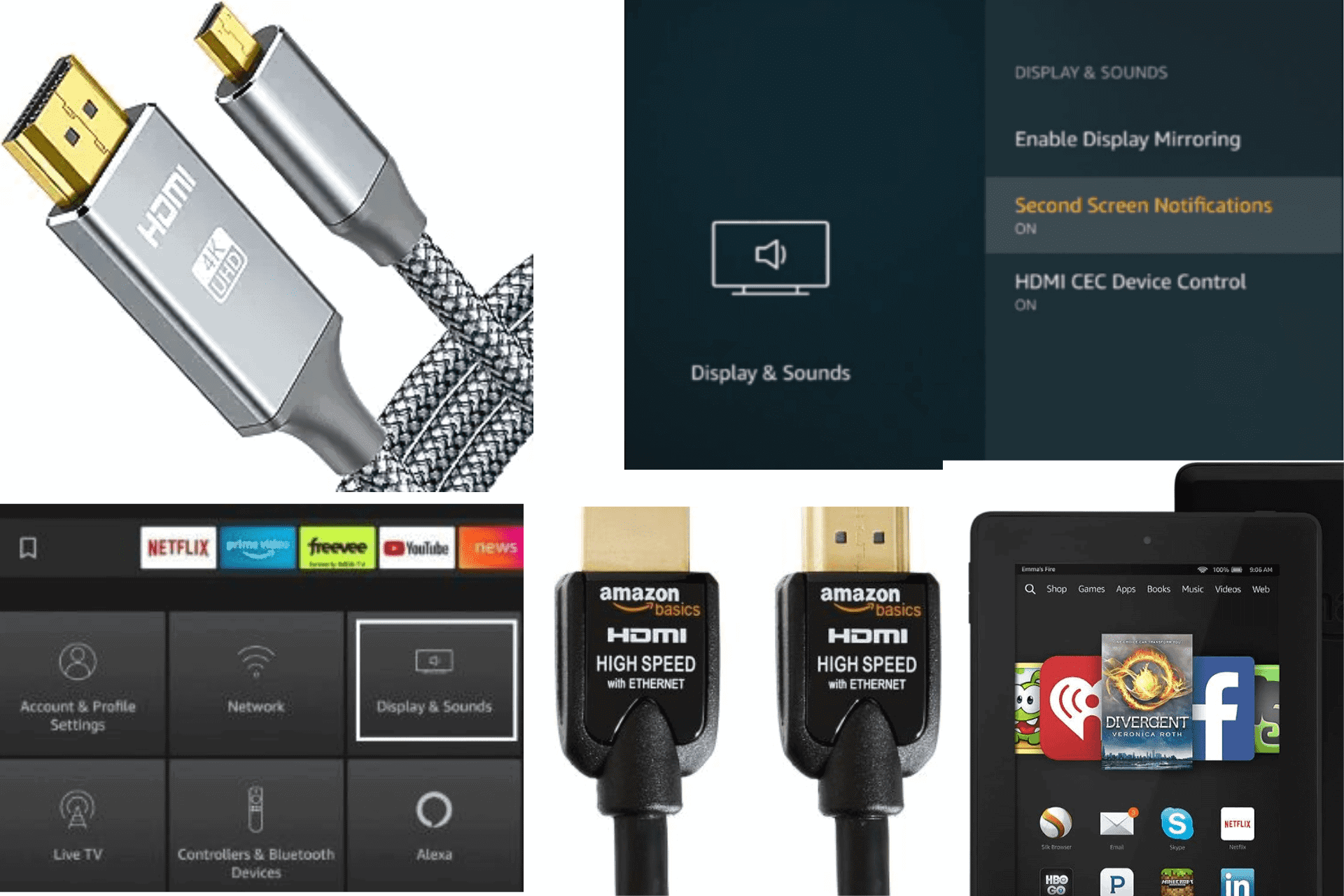
Letar du efter sätt att ansluta din Kindle Fire till en TV? Den här guiden är alltså för dig.
Kindle Fires 8-10 tums skärmalternativ är tillräckligt bra för att titta på YouTube-videor och spela videospel. Men ibland behöver vi större skärmar för att till fullo uppskatta det visuella. Dessutom föredrar vissa människor att titta på innehåll på större skärmar i allmänhet.
Så här är de fyra enkla sätten att ansluta din surfplatta till en TV.
Hur ansluter man Kindle Fire till en TV?
Metod 1 – Använd Amazon Fire Stick
Du kan enkelt casta ditt Kindle Fire-innehåll på din tv med Amazon Fire TV. Men denna metod fungerar bara om din surfplatta stöder skärm spegling.
Så, gå till inställningar och leta efter avsnittet Display. Om du kan se "Displayspegling” alternativ här, du är bra att gå!
Steg 1: Anslut din Fire TV-sticka till TV:n.
Här är hur:
- Anslut stickan till strömadaptern med en USB-kabel.
- Anslut nätadaptern till ett eluttag.
- Anslut nu stickan till HDMI-porten på din TV.
- Slå på TV:n och ändra insignalen till HDMI-porten.
Steg 2: På din TV, gå till Inställningar och klicka sedan på "Skärm och ljud".
Steg 3: Slå nu på "Andra skärmmeddelanden".
Steg 4: På din Kindle Fire, gå till videon du vill titta på och klicka på skärmikonen för att streama den på din stora skärm.
Metod 2 – HDMI-adapter och kabel
Steg 1: Skaffa en standard HDMI-kabel och en HDMI-adapter.
Steg 2: Anslut adaptern och TV:n med kabeln.
Steg 3: Anslut nu mikro-USB-kontakten som finns på HDMI-adaptern till Kindle Fire.
Steg 4: Använd telefonens strömkabel för att ansluta telefonen till adaptern för att tillhandahålla en strömförsörjning.
Nu är din surfplatta och TV länkade. Njut av att se ditt favoritprogram på en större skärm.
Metod 3 – Miracast-teknik
If din Kindle Fire är en HDX-modell, behöver den en stödenhet som en Miracast-videoadapter för skärmspegling.
Steg 1: Köp en Miracast-videoadapter.
Steg 2: Anslut Miracast-enheten till HDMI-porten på din TV med en standard HDMI-HDMI-kabel.
Steg 3: Se till att din Kindle Fire och adaptern är anslutna till samma nätverk.
Steg 4: Öppna inställningarna på din surfplatta.
Steg 5: Klicka sedan på “Ljud".
Steg 6: Under Display Mirroring klickar du på "Kontakta”-knappen bredvid ditt enhetsnamn.
Du kan också använda fx_cast för att casta innehåll som öppnats i Firefox på din Chromecast.
Metod 4 – HDMI till HDMI mikrokabel
Allt du behöver är en HDMI till HDMI-mikrokabel för att ansluta din Fire-surfplatta till TV:n.
Steg 1: Skaffa en HDMI till mikro HDMI-kabel. Ena änden av kabeln ska vara en vanlig kontakt och den andra ska vara mikro.
Steg 2: Anslut den vanliga HDMI-kontakten till din TV.
Steg 3: Din Kindle Fire bör ha en mikro HDMI-port bredvid laddningsporten. Anslut mikro HDMI-änden på din kabel.
Du har anslutit din Fire-surfplatta till TV:n med en HDMI-kabel. Starta nu om din surfplatta och lås upp skärmen. Slå sedan på TV:n och välj ingångssignalen som HDMI-port, och du är klar!
Du kanske också är intresserad av:
Så nu vet du hur du enkelt ansluter Kindle Fire till din TV. Alla fyra metoderna bör bara ta några minuter av din tid. Dela gärna med dig av tips och tricks i kommentarerna nedan!